
Come trasferire dati da Samsung a Pixel? (7 opzioni senza problemi)

Affascinati dal prezzo ragionevole di Google Pixel con una solida durata della batteria e una fotocamera fantastica, molti utenti Android sono passati dai loro vecchi smartphone ai nuovi telefoni Google Pixel. Gli utenti Samsung non fanno eccezione. Dopo che sono scoppiati molti scandali, il telefono Samsung è sceso dal precedente "Android tetto" a rimanere indietro rispetto ad altri marchi Android , tra cui Google Pixel, che ha gradualmente diviso la posizione di Samsung nel mercato.
Se sei passato a un telefono Google Pixel da Samsung, sai come trasferire i dati da Samsung a Pixel? Per fortuna, vari metodi possono essere trasferiti da Samsung a Pixel. In questo articolo, introdurremo i 7 migliori trucchi.
![]()
Coolmuster Mobile Transfer si distingue come un'applicazione di terze parti affidabile progettata per semplificare il processo di trasferimento dei dati tra diversi smartphone. Supporta il trasferimento di dati senza interruzioni tra dispositivi Android, dispositivi iOS e tra piattaforme AndroidAndroid o iOSaiOS. Lo strumento copre un'ampia gamma di tipi di dati comuni, inclusi contatti, messaggi di testo, registri delle chiamate, calendari, foto, musica, video, documenti, app, eBook e altro ancora.
Gli utenti possono migrare e condividere facilmente questi tipi di dati, garantendo una comunicazione fluida tra dispositivi su piattaforme diverse. Che si tratti di cambiare telefono, eseguire il backup di informazioni cruciali o ottenere la sincronizzazione dei dati multipiattaforma, Coolmuster Mobile Transfer soddisfa le diverse esigenze degli utenti per il trasferimento dei dati.
Caratteristiche principali di Coolmuster Mobile Transfer:
Per utilizzare Coolmuster Mobile Transfer per trasferire dati da Samsung a Pixel, procedi nel seguente modo:
01Installa e apri questo software sul tuo computer. Quindi, seleziona la modalità "Mobile Transfer" sull'interfaccia per andare avanti.

02Collega il Samsung e il Google Pixel al computer utilizzando due cavi USB adatti e abilita il debug USB su ciascun telefono. Assicurati che Samsung sia nella posizione Sorgente. Se necessario, fai clic sul pulsante "Capovolgi" per cambiarli.

03Seleziona i tipi di dati che desideri spostare dalla tabella e premi il pulsante "Avvia copia" per avviare la migrazione dei dati.

Per saperne di più:
4 modi comprovati per passare da Pixel a Samsung Ultra nel 2024
Come trasferire dati da un Google Pixel a un altro Google Pixel [6 modi]
Google fornisce un adattatore Quick Switch per facilitare il trasferimento di dati, inclusi app, contatti e foto, da un dispositivo Samsung a un Google Pixel 6/7/8. Segui questi passaggi per un trasferimento senza problemi:
Passaggio 1. Accendi il telefono Pixel e fai clic sul pulsante "Start" per iniziare a configurarlo.
Passaggio 2. Configura la rete su Google Pixel e tocca il pulsante "Avanti".
Passaggio 3. Collega l'adattatore Quick Switch a Google Pixel, collega l'estremità USB-A del cavo all'adattatore e l'altra estremità al telefono Samsung.
Passaggio 4. Sblocca il tuo telefono Samsung, tocca il pulsante "Copia" e controlla i tipi di dati desiderati da trasferire. Al termine del processo di trasferimento, fai clic su "Avanti" > "Fine".
![]()
Contro:
Vedere anche:
Tutorial su come passare da Google Pixel a iPhone? 4 Metodi semplici
Passaggio da iPhone a Pixel: vale la pena e come effettuare la migrazione dei dati? (Da non perdere)
L'utilizzo del tuo account Google è un metodo nativo e semplice per trasferire i dati. Ecco come trasferire i dati da un vecchio telefono a un Pixel 7/8 utilizzando l'account Google:
Passaggio 1. Sul tuo telefono Samsung, vai su "Impostazioni" > tocca l'opzione "Backup e ripristino" > abilita l'opzione "Esegui il backup dei miei dati" > seleziona l'account Google per eseguire il backup dei dati Samsung.
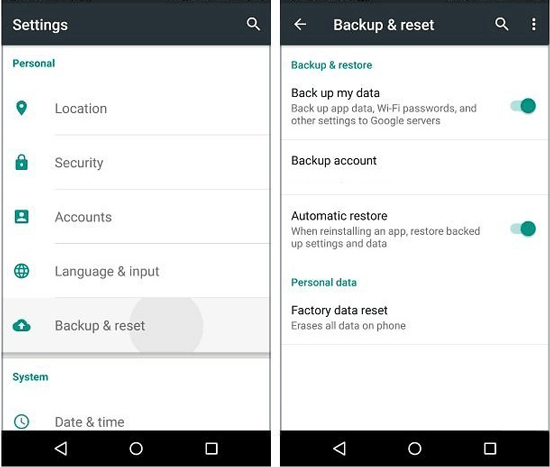
In alternativa, puoi anche eseguire il backup dei tuoi dati toccando "Impostazioni" > "Account" di Samsung > "Google" e abilitare i tipi di dati di cui desideri eseguire il backup.
Passaggio 2. Sblocca il tuo telefono Google Pixel e accedi con lo stesso account Google e la stessa password. Successivamente, apri "Impostazioni" > "Backup e ripristino" > "Ripristina" > "Ripristina da backup". Una volta selezionato il file di backup, inizierà a ripristinare i file sul tuo Google Pixel.
Contro:
Un metodo classico prevede l'utilizzo di un cavo USB per trasferire direttamente i dati tra i dispositivi. Ma questo vale solo per i file multimediali e i documenti. Se desideri copiare anche altri dati, scegli altri metodi. Per passare da Samsung a Pixel tramite cavo USB:
Passaggio 1. Collega Samsung e Pixel al computer utilizzando due cavi USB funzionanti.
Passaggio 2. Sblocca il tuo telefono Samsung e scorri verso il basso lo schermo. Successivamente, tocca il messaggio nel pannello delle notifiche per accedere alla finestra Usa USB per e seleziona l'opzione "Trasferisci file". Quindi, ripeti l'operazione sul tuo telefono Google Pixel. Una volta terminato, il computer riconoscerà i tuoi dispositivi come memoria USB portatile.

Passaggio 3. Fai doppio clic su "Risorse del computer/Questo PC" sul desktop e apri Samsung e Google Pixel in Dispositivi portatili in due finestre.
Passaggio 4. Successivamente, trova la cartella DCIM o Documenti nella memoria interna Samsung, scegli i file desiderati e trascinali sul telefono Google Pixel.
Contro:
Da non perdere:
I 3 migliori modi per trasferire file da Android a PC utilizzando il cavo USB
[Risolto] Come trasferire file dal PC al telefono Android senza cavo USB
Samsung Smart Switch è uno strumento di trasferimento dati per dispositivi mobili fornito da Samsung, progettato per aiutare gli utenti a trasferire dati tra dispositivi diversi. Naturalmente, può essere utilizzato anche per trasferire dati da un Samsung a un Pixel. Segui questi passaggi per trasferire i dati da Samsung a Pixel 6/7/8.
Passaggio 1. Scarica e apri l'app Smart Switch su entrambi i dispositivi e assicurati che entrambi i telefoni siano connessi al Wi-Fi.
Passaggio 2. Tocca "Avvia" sul vecchio telefono e "Ricevi" sul nuovo smartphone. Opta per l'opzione "WIRELESS" su entrambi i dispositivi per facilitare la connessione automatica.

Passaggio 3. Sul telefono mittente, scegli i dati e i file che desideri trasferire. Premere "Trasferisci" per avviare il processo di copia. I tuoi dati verranno trasferiti con successo sul nuovo telefono.
Contro:
Potrebbe piacere:
Smart Switch ha bisogno del Wi-Fi per inviare dati? Può inviare dati senza Wi-Fi?
Il Bluetooth offre un'opzione wireless per il trasferimento di dati tra dispositivi Samsung e Pixel. Ecco come utilizzare il Bluetooth per il trasferimento dei dati:
Passaggio 1. Abilita il Bluetooth su entrambi i dispositivi e associa i dispositivi.

Passaggio 2. Seleziona i file sul dispositivo Samsung e scegli di inviarli tramite Bluetooth.
Passaggio 3. Accetta il trasferimento Bluetooth in entrata sul dispositivo Pixel.
Contro:
Per file e documenti di piccole dimensioni con non più di 25 MB, l'e-mail può essere un metodo di trasferimento semplice ed efficace. Di seguito sono riportati i passaggi dettagliati su come trasferire i dati dal telefono Samsung al telefono Google tramite e-mail:
Passaggio 1. Esegui l'app client di posta elettronica sul telefono Samsung e componi una nuova e-mail.
Passaggio 2. Tocca l'icona "graffetta" per aggiungere il file desiderato come allegato, inserisci le informazioni sul destinatario e invia l'e-mail.

Passaggio 3. Apri la stessa app di posta elettronica sul tuo telefono Google Pixel, accedi con lo stesso indirizzo e-mail e la stessa password e scarica l'allegato che hai inviato pochi minuti fa.
Contro:
In conclusione, il trasferimento di dati da un dispositivo Samsung a un Google Pixel offre vari metodi, ognuno con il proprio set di pro e contro. Gli utenti devono considerare le loro esigenze specifiche, come la quantità di dati, i modelli di dispositivi e le preferenze personali quando scelgono il metodo di trasferimento più adatto. Sia che si opti per uno strumento di terze parti come Coolmuster Mobile Transfer, utilizzando i servizi Google o utilizzando metodi wireless come Bluetooth o e-mail, la chiave è garantire una transizione sicura ed efficiente al nuovo dispositivo.
In definitiva, con il metodo giusto, gli utenti possono godersi il loro nuovo Google Pixel senza perdere dati preziosi dai loro dispositivi Samsung. Tuttavia, se consideri di utilizzare il metodo più semplice e sicuro, ti consiglio di provare Coolmuster Mobile Transfer. Trasferisce tutto in un clic. Inoltre, non consumerà la rete durante il processo. Ci proverai?
Articoli Correlati:
[Risolto] Come aggiungere musica a Google Pixel da un PC?
Come trasferire foto da Google Pixel al computer (5 semplici modi)
Puoi recuperare i messaggi di testo cancellati sul telefono Google Pixel? (Risolto)
Come trasferire dati da Samsung a Samsung: guida passo passo
Come trasferire app da Samsung a Samsung [Fast Transfer]
Come eseguire il backup e il ripristino del telefono Google Pixel? (4 modi urlanti)

 Trasferimento da telefono a telefono
Trasferimento da telefono a telefono
 Come trasferire dati da Samsung a Pixel? (7 opzioni senza problemi)
Come trasferire dati da Samsung a Pixel? (7 opzioni senza problemi)





